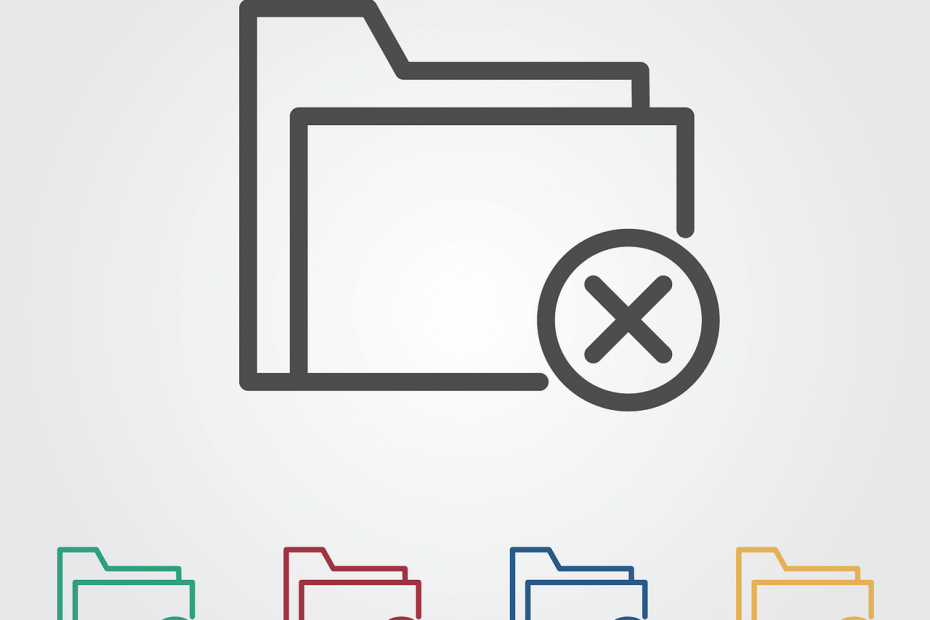
Denne software holder dine drivere kørende og holder dig dermed beskyttet mod almindelige computerfejl og hardwarefejl. Tjek alle dine chauffører nu i 3 nemme trin:
- Download DriverFix (verificeret downloadfil).
- Klik på Start scanning for at finde alle problematiske drivere.
- Klik på Opdater drivere for at få nye versioner og undgå systemfejl.
- DriverFix er downloadet af 0 læsere denne måned.
Ofte er der tilfælde af, at DAT-filen bliver beskadiget. Dette igen kan føre til en hel masse problemer, hvor den særlige applikation, der oprettede DAT-filen, fungerer fejlagtigt.
Heldigvis er det let nok at rette DAT-filfejl, det er kun et par trin, der hurtigt kan få dig tilbage på sporet.
Trin til at rette DAT-filfejl hurtigt
Trin 1: Udførelse af systemgendannelse
Dette er ofte den nemmeste måde at håndtere DAT-filfejl på, en der kan give dig pusterum på dine problemer hurtigst muligt.
Her er trinene:
- Start msconfig. Igen er den nemmeste måde at gøre det på at skrive msconfig i Cortana-søgefelt, højreklik på Systemkonfigurations-app fra søgeresultatet, og vælg Kør som administrator. Alternativt kan du også starte Løb dialogboks ved at trykke Windows-nøgle og R. Type msconfig i dialogboksen Kør, og tryk på enter.
- I System konfiguration vinduer, vælg Værktøj
- Vælg Systemgendannelse fra listen over Værktøjsnavn forudsat og ramte Start
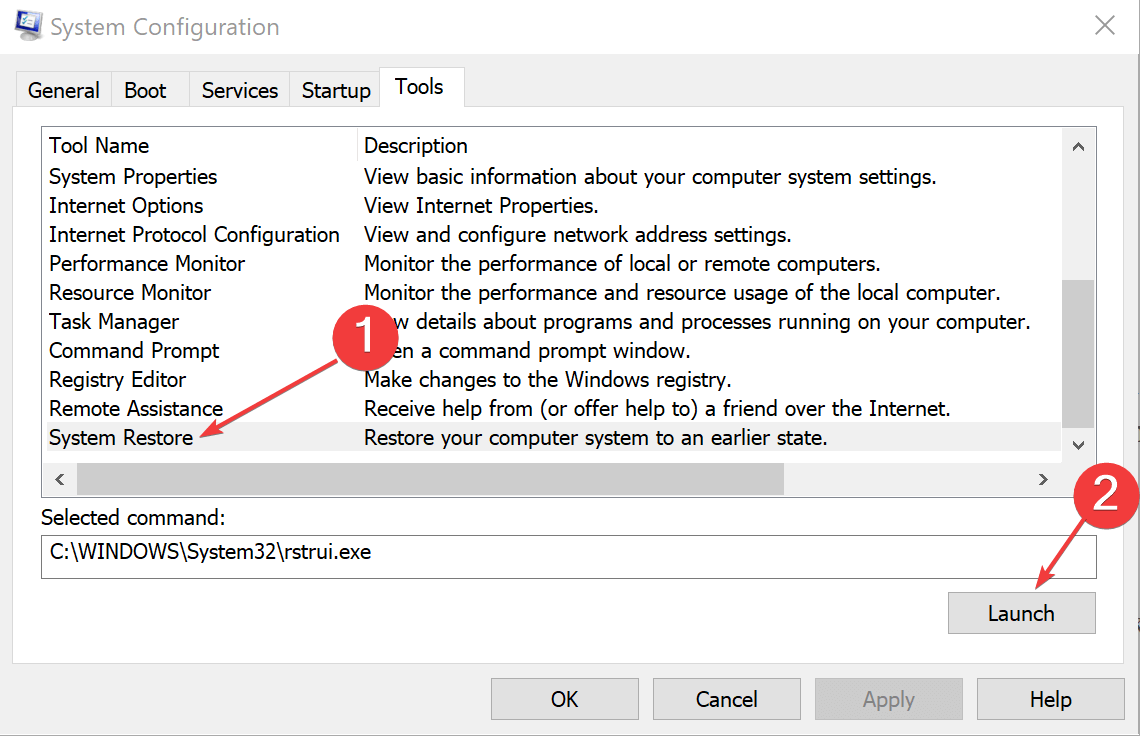
- Følg trinene på skærmen, som inkluderer valg af den dato, som dit system skal rulles tilbage til. Selvfølgelig bliver du nødt til at vælge en dato, inden du første gang begyndte at opleve problemer med DAT-filen.
Trin 2: Udfør SFC-scanning
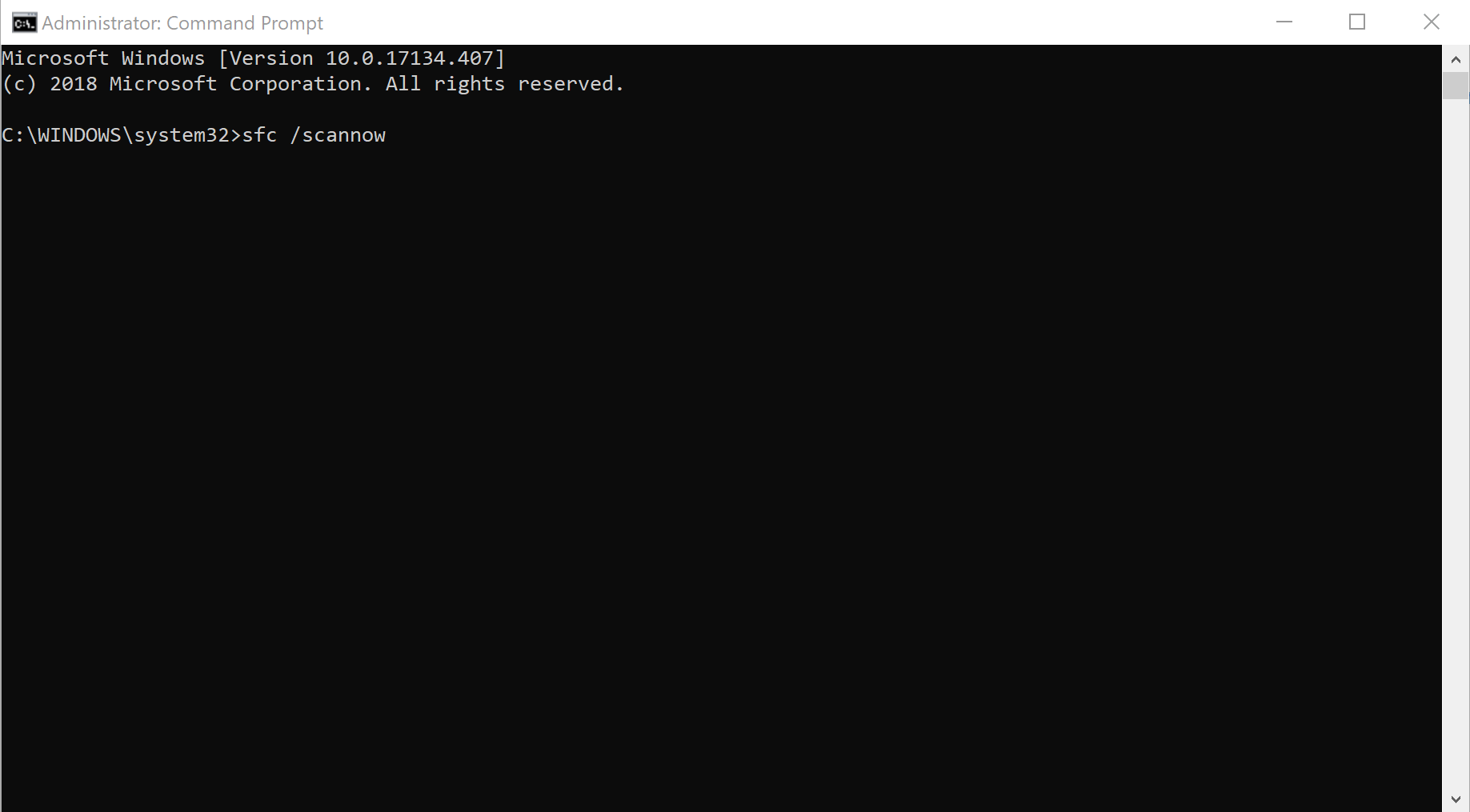
En anden mulighed for dig at prøve er at udføre en sfcscan af dit system for at sikre, at alle dine filer er i perfekt rækkefølge. Her er trinene:
- Hit Windows-tast + R at starte Løb dialog boks.
- Type cmd og tryk på Enter for at starte Windows kommandoprompt. Alternativt kan du bare skrive cmd i Cortana-søgefelt, højreklik på Command Promt og vælg Kør som administrator.
- I Kommandoprompt vindue, skriv sfc / scannow og tryk på Enter.
- Vent til processen er afsluttet. Det kan tage nogle minutter, før scanningen er 100 procent fuldført.
Genstart din pc. DAT-filfejlene skal være væk for godt.
Her er også et par ekstra ressourcer, du kan prøve.
- Du kan hurtigt rette korrupte AVI-filer med disse værktøjer
- Sådan repareres beskadigede FoxPro DBF-filer en gang for alle
- Sådan løses Camtasia 9-sorte skærmfejl i Windows 10
